
Урок 12. Управление приложением пользователя
В предыдущих разделах была рассмотрена технология разработки объектов базы данных Access: таблиц, форм, запросов, отчетов, макросов, модулей как средств решения задач и разработки интерфейса приложения пользователя. При этом большое количество объектов, не сгруппированных по функциям приложения, затрудняет выполнение пользователем задач обработки данных в автоматизируемой предметной области.
Для организации эффективной работы пользователя нужно создать целостное приложение данной предметной области, все компоненты которого должны быть сгруппированы по функциональному назначению. При этом необходимо обеспечить удобный графический интерфейс пользователя.
Особую роль при создании приложения играют формы, так как они являются основным диалоговым средством работы пользователя.
Формы построены таким образом, что любое действие пользователя вызывает реакцию системы, т.е. воспринимается как событие, в зависимости от которо- го могут выполняться необходимые действия. Для выполнения этих действий используются макросы или процедуры обработки события, созданные поль- зователем на языке VBA, которые связаны с событием. VBA позволяет вы- звать внешние процедуры из библиотечных баз данных MS Access (.mda) и библиотек динамической компоновки (.dll). Именно при работе в форме воз- никает основной ряд событий, обработка которых позволяет связывать раз- личные объекты в задачах обработки данных. Таким образом, ходом управле- ния приложения можно управлять, обрабатывая возникающие в формах со- бытия. Приложения, создаваемые средствами Access, используют расширен- ную обработку событий, при которой программы приложения выполняются в ответ на различные события.
Для объединения объектов в едином диалоговом приложении могут быть соз- даны так называемые кнопочные формы. Кнопочная форма является панелью управления приложением. Кнопки такой формы обеспечивают вызов других кнопочных форм, а также отдельных объектов: Отчетов, форм, макросов, мо- дулей, с которых начинается решение задачи. Сюда же помещаются и кнопки для возврата к кнопочным формам предыдущих уровней выхода из Access. Обычно также предусматривается кнопка для изменений самой кнопочной формы.
Пользователь, нажимая кнопку на панели управления, инициирует событие нажатия кнопки. К этому событию могут привязываться действия по откры- тию других кнопочных форм или конкретные действия по обработке данных, реализующие функции приложения.
Вызов главной кнопочной формы – панели управления приложением при от- крытии базы данных позволяет пользователю сразу начать работу в среде приложения и приступить к выполнению задач.
В Access имеется средство автоматизированной разработки формы по управ- лению приложением, называемое диспетчером кнопочных форм.
Создание кнопочной формы с помощью диспетчера
Пользователь имеет возможность с помощью диспетчера кнопочных форм создавать кнопочную форму стандартного вида. Создадим главную кнопоч- ную форму, которая будет использоваться как панель управления приложения
«Учебный процесс».
Кнопка Диспетчер кнопочных форм может быть получена следующими действиями:
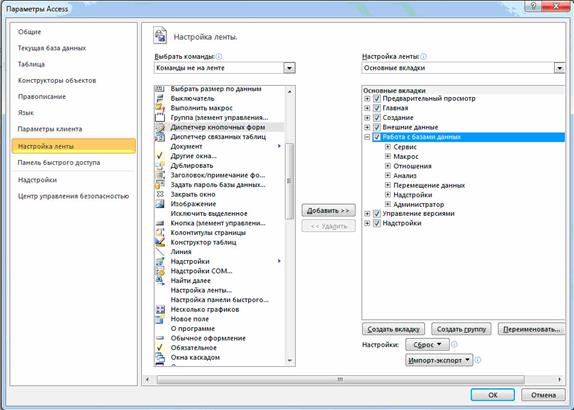 |
Рис. 12.1. Работа с параметрами.
В результате окно диалога должно измениться так, как показано на рис. 12.2.
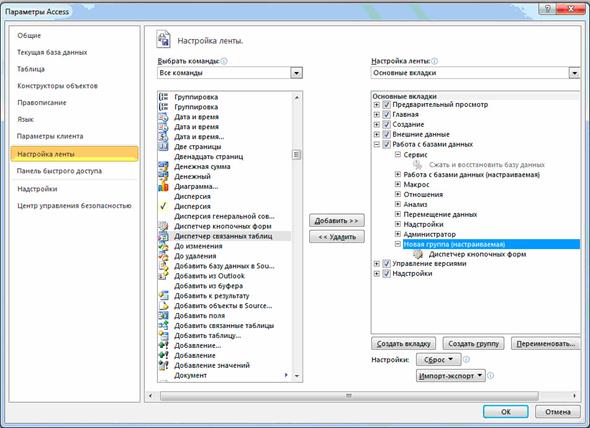 Рис.
Рис.
12.2. Работа с параметрами (продолжение).
Теперь на вкладке Работа с базами данных в группе Работа с базами дан- ных нажмите кнопку Диспетчер кнопочных форм (см. рис. 12.3).
 Рис.
Рис.
12.3. Вкладка Работа с базами данных, группа Работа с базами дан- ных.
В окне Диспетчер кнопочных форм подтвердим создание кнопочной формы
(рис.12.4).

Рис. 12.4. Окно подтверждения создания кнопочной формы приложе- ния
Появится окно со строкой Главная кнопочная форма (рис.12.5), в котором формируется список кнопочных форм разных уровней.
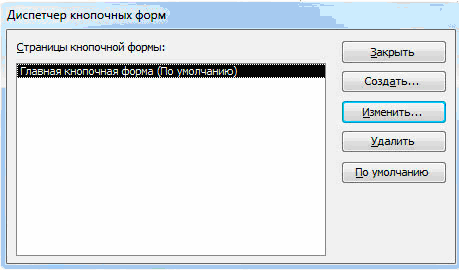 |
Рис. 12.5. Окно списка кнопочных форм приложения
Создание подчиненных кнопочных форм приложения
Создадим три кнопочные формы для комплексов задач деканата, кафедр и учебного отдела.
Для создания кнопочной формы в окне диспетчера кнопочных форм нажмем кнопку Создать. В окне Создание (рис.12.6) в поле Имя страницы кнопоч- ной формы введем имя первой кнопочной формы «Кнопочная форма Дека- нат».
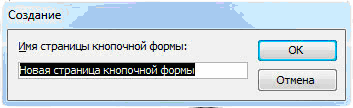
Рис.12.6. Окно создания пустой кнопочной формы
После нажатия кнопки ОК в окне диспетчера кнопочных форм появится стро- ка «Кнопочная форма Деканат».
Аналогичными действиями создадим еще две кнопочные формы: Кнопочная форма Кафедра и Кнопочная форма Учебный отдел (рис.12.7).
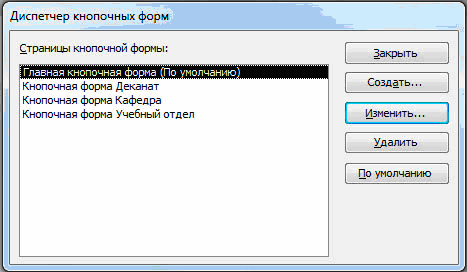 |
Рис. 12.7. Список кнопочных форм приложения «Учебный процесс»
Любую из подготовленных кнопочных форм можно сделать стартовой, кото- рая будет открываться по умолчанию при открытии базы данных. Для этого следует выбрать ее имя в окне диспетчера кнопочных форм и нажать кнопку По умолчанию. Оставим главную кнопочную форму стартовой кнопочной формой. Эта кнопочная форма будет находиться на верхнем уровне иерархии взаимосвязанных кнопочных форм в соответствии со структурой создаваемо- го приложения.
Редактирование имени и формирование элементов кнопочной формы
Элементами кнопочных форм являются кнопки с подписями. Подпись задает- ся пользователем и должна по возможности кратко и точно называть дейст- вия, которые будут выполняться при нажатии кнопки. Для формирования элементов главной кнопочной формы в окне Диспетчер кнопочных форм выделим соответствующую ей строку и нажмем кнопку Изменить.
В окне диалога Изменение страницы кнопочной формы (рис.12.8) главную кнопочную форму переименуем в «Приложение «Учебный процесс»», введя это имя в поле Название кнопочной формы.
Элементы, создаваемые в кнопочной форме, могут быть подразделены на два основных типа:
□ Элементы, предназначенные для организации вызова других кнопочных форм
□ Элементы, обеспечивающие открытие формы, отчета, запуск макроса про- граммы, выход из приложения с закрытием базы данных или перехода в ре- жим продолжения разработки кнопочной формы диспетчером кнопочных форм.
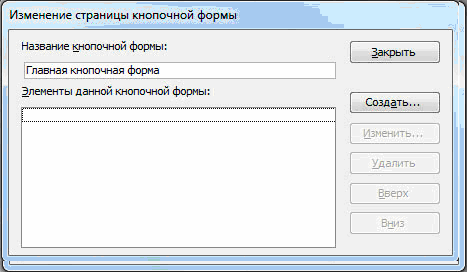 |
Рис. 12.8. Окно редактирования имени кнопочной формы и создания ее кнопок
Формирование элементов для вызова кнопочных форм. Для формирова- ния в главной кнопочной форме Приложение Учебный процесс кнопки вы- зова подчиненной кнопочной формы нажмем кнопку Создать.
В окне Изменение элемента кнопочной формы строке Команда выберем
Переход к кнопочной форме (рис.12.9)
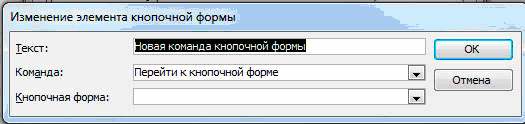 |
Рис. 12.9. Окно создания элемента кнопочной формы
В строке Кнопочная форма выбирается форма, переход к которой должна обеспечивать создаваемая кнопка текущей формы. Откроем список созданных для приложения кнопочных форм и выберем элемент Кнопочная форма Де- канат.
В строке Текст введем подпись для этой кнопки: «Задачи деканата» (рис.12.10).
Для завершения формирования элемента нажмем ОК. Элемент отобразиться в списке Элементы данной кнопочной формы.
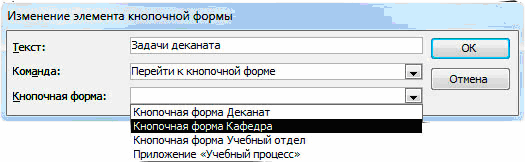 |
Рис. 12.10. Выбор подчиненной кнопочной формы
Аналогичным образом создадим кнопки вызова других подчиненных форм и зададим для них подписи «Задачи кафедры» и «Задачи учебного отдела».
Чтобы изменить или удалить какую – либо из созданных кнопок, надо вы- брать имя этой кнопки в списке Элементы данной кнопочной формы и на- жать кнопку Изменить (Edit) или Удалить. При необходимости изменить по- рядок кнопок в списке надо выбрать элемент и нажать кнопку Вверх или Вниз.
Для перехода к редактированию созданных кнопочных форм создадим в глав- ной кнопочной форме кнопку Изменение кнопочной формы, выбрав для нее команду Конструктор приложения. В дальнейшем это позволит в любой момент вызвать диспетчер кнопочных форм и с его помощью внести необхо- димые изменения.
Для завершения работы с приложением создадим кнопку, выбрав для него ко- манду Выйти из приложения, и присвоим ей это же имя.
Страница главной кнопочной формы Приложение Учебный процесс после создания всех ее элементов представлена на рис. 12.11.
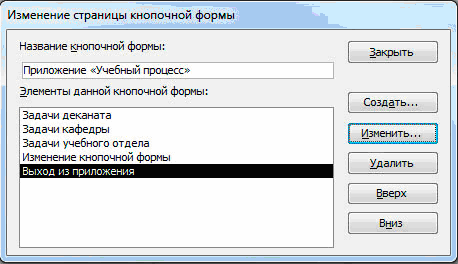
Рис. 12.11. Страница кнопочной формы Приложение Учебный процесс
Закончив создание страницы кнопочной формы, нажмем кнопку Закрыть.
Это позволит вернуться к списку всех кнопочных форм приложения.
В подчиненных кнопочных формах создадим кнопку для возврата к главной кнопочной форме, заполнив поля в окне Изменение элемента кнопочной формы, как показано на рис.12.12.
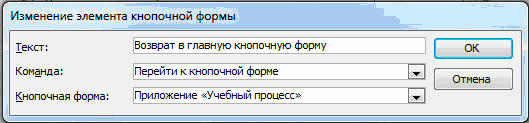 |
Рис.12.12. Создание кнопки для возврата в главную форму
Таким образом, могут быть установлены все необходимые связи между кно- почными формами, представленными в списке окна диспетчера кнопочных форм. Практически на эти связи и число уровней не накладывается ограниче- ния и могут быть созданы любые удобные пользователю переходы по кно- почным формам.
Формирование элементов для открытия объектов приложения. Для фор- мирования кнопок, обеспечивающих выполнение задач пользователя, необхо- димо, чтобы они были связаны с одним из объектов приложения. Диспетчер кнопочных форм обеспечивает связь с формами, отчетами, макросами и моду- лями. Для связи создаваемой кнопки с нужным объектом надо выбрать в строке Команда (рис.12.13) одну из команд:
Ÿ Открыть форму для добавления
Ÿ Открыть форму для изменения
Ÿ Открыть отчет
Ÿ Выполнить макрос
Ÿ Выполнить программу
В третьей строке окна Изменение элемента кнопочной формы, которая бу- дет соответствовать команде, выбранной во второй строке, выберем конкрет- ный объект.
Например, если выбрать в строке Команда команду – Открыть отчет, поя- вится третья строка – Отчет, где можно будет выбрать имя открываемого от- чета, Если выбрать в строке Команда– команду Открыть форму для измене- ния, появится строка Форма.
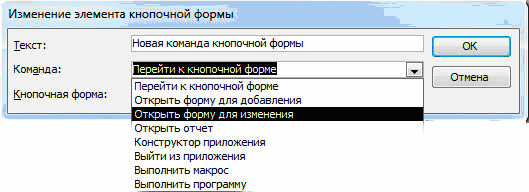
Рис. 12.13. Выбор команды для элемента кнопочной формы
Создадим в кнопочной форме Деканат кнопку для работы с формой УСПЕ- ВАЕМОСТЬ, через которую производится ввод данных из экзаменационной ведомости и с которой связано выполнение макроса, решающего задачу выда- чи списков двоечников и отличников (см. выше).
В окне диспетчера кнопочных форм выберем Кнопочная форма Деканат, Для создания элементов в этой форме нажмем кнопку Изменить. В открыв- шемся окне Изменение страницы кнопочной формы нажмем кнопку Соз- дать.
В окне Изменение элемента кнопочной формы выберем команду Открыть форму для изменения (рис.12.13). В появившейся строке Форма откроем список доступных форм и выберем форму УСПЕВАЕМОСТЬ. В строку Текст введем подписи кнопки «Списки успеваемости».
Аналогичным образом создадим кнопку для выполнения макроса «Расчет числа студентов в группах» (см. выше). Этот макрос решает задачу путем за- пуска на выполнение двух запросов. Введем для этой кнопки подпись «Расчет числа студентов в группах».
Аналогичным образом могут быть созданы все необходимые в кнопочных формах кнопки для вызова форм, отчетов, макросов и программ пользователя.
Главная кнопочная форма Приложение Учебный процесс представлена на рис. 12.14.
Фрагмент структуры приложения «Учебный процесс» иллюстрирует рис. 12.15.
После завершения работы с диспетчером кнопочных форм в списке форм базы данных появляется форма с именем Кнопочная форма.
Главная кнопочная форма может запускаться при открытии базы данных.
Для этого нажмите кнопку Файл, а затем выберите команду Параметры. В диалоговом окне Параметры Access щелкните элемент Текущая база дан- ных.
Замечание.
Эта команда доступна при открытой базе данных. Параметры запуска опреде- ляют вид окна приложения при его открытии. Эти параметры позволяют из- менить заголовок окна приложения, выбрать собственное меню, контекстное меню, используемое по умолчанию в формах и отчетах, панели инструментов, а также указать форму, открываемую в базе данных по умолчанию.
При помощи параметров запуска можно запретить пользователю работу в ок- не базы данных, и тогда он сможет выполнять только те работы, которые пре- дусмотрены в кнопочных формах приложения.
Диспетчер кнопочных форм Access создает таблицу Элементы кнопочной формы, содержащую описания кнопок формы и выполняемых ими действий.
Замечание.
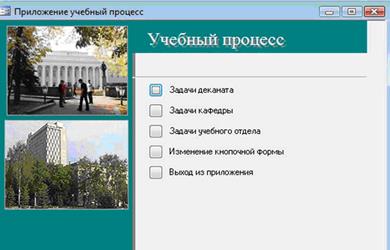 |
Рис. 12.14. Главная кнопочная форма Приложение Учебный процесс
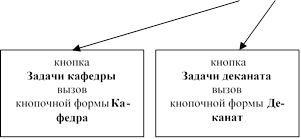
![]()
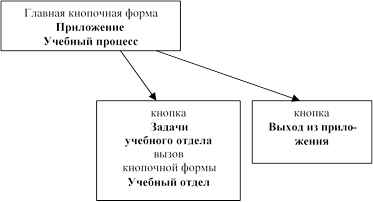
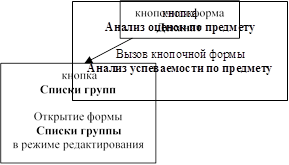 |
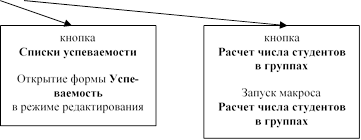
![]()
![]() Рис. 12.15. Фрагмент структуры
приложения «Учебный процесс»
Рис. 12.15. Фрагмент структуры
приложения «Учебный процесс»
Добавление рисунка в кнопочную форму
В стандартную кнопочную форму можно вставить рисунок, например, соз- данную в Microsoft Paint эмблему фирмы. В левой части этой формы уже раз- мещен элемент управления Рисунок, в котором собственно рисунок отсутст- вует, но создана рамка для его вывода на экран. Заметим, что такой элемент может быть создан в любой форме с помощью кнопки панели элементов Ри- сунок.
Воспользовавшись
кнопкой ![]() , переключим кнопочную форму режим кон- структора.
Щелкнем кнопкой мыши на области формы слева и нажмем пра- вую кнопку мыши. В
открывшемся окне свойств на вкладке Макет в строке Рисунок укажем
путь и имя файла с расширением одного из графических
, переключим кнопочную форму режим кон- структора.
Щелкнем кнопкой мыши на области формы слева и нажмем пра- вую кнопку мыши. В
открывшемся окне свойств на вкладке Макет в строке Рисунок укажем
путь и имя файла с расширением одного из графических
приложений, форматы которых поддерживаются установленными в системе фильтрами.
Если путь или имя файла неизвестны, можно выбрать рисунок с помощью по- строителя рисунков, который вызывается нажатием кнопки построителя в конце строки Рисунок. В открывшемся окне Выбор рисунка откроем папку, в которой хранится файл с нужным рисунком, и выберем этот файл. Предос- тавляемая построителем возможность просматривать рисунки значительно облегчает процесс поиска. По умолчанию тип рисунка определен как – Вне- дренный. Если изменить это свойство на Связанный, то рисунок в форме будет соответствовать содержимому связанного файла.
Конструирование кнопочной формы
Главная и подчиненные ей кнопочные формы могут быть созданы пользова- телем самостоятельно в режиме конструктора. В этом режиме может быть создана панель управления приложением нестандартного вида.
Для создания кнопочной формы необходимо в окне базы данных на вкладе Создание нажать кнопку Конструктор форм. При этом не должен указы- ваться источник данных. Открывается форма в режиме конструктора. В этой форме можно создать кнопки для вызова кнопочных форм или выполнения любых объектов приложения. Кнопочная форма может быть сохранена под любым именем и в любой момент отредактирована в режиме конструктора. Таким образам могут быть созданы все необходимые кнопочные формы при- ложения. Каждая созданная кнопочная форма будет являться отдельным объ- ектом и, в отличие от форм, созданных диспетчером кнопочных форм, будет представлена в списке форм в окне базы данных.
Пользователь имеет возможность создать кнопку самостоятельно или с помо- щью мастера. Мастера значительно ускоряет процесс построения кнопки и связывания ее с нужными действиями, автоматически выполняя всю необхо- димую работу. Мастер ведет диалог с пользователем и на основе его ответов создает кнопку. Технология создания кнопок описана в главе 4.
Мастер позволяет создавать кнопки более 30 типов. Например, кнопки для от- крытия формы, страницы, выполнения запроса, макроса, выхода из приложе- ния или выполнения других действий. Открытие кнопочной формы ничем не отличается от открытия обычной формы.
Мастер кнопок Access создает процедуру обработки событий на языке Visual Basic. Эта процедура связывается с событием «Нажатие кнопки» и выполняет выбранное действие.
Пользователь имеет возможность открыть процедуру, ознакомиться с про- граммой и при необходимости внести в программу изменения. Для открытия
процедуры обработки события надо в режиме конструктора вызвать контекст- но-зависимое меню кнопки и выбрать команду Обработка событий (Build Event…).
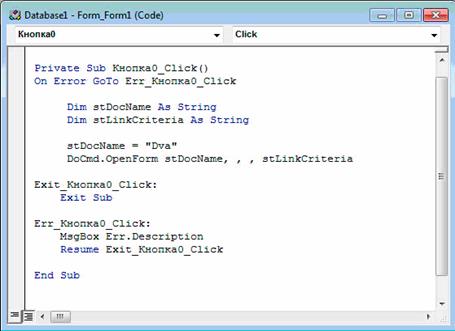 |
Рис.12.16. Процедура открытия формы DVA, созданная мастером кно- пок.
Запуск Access с открытием приложения пользователя
Если в параметрах запуска установлена ссылка на кнопочную форму, то эта форма открывается автоматически при открытии базы данных. Если на рабо- чем столе Windows создать ярлык для запуска Access с автоматическим от- крытием базы данных, то пользователю, для того чтобы сразу попасть в среду своего приложения, достаточно будет дважды щелкнуть на этом ярлыке мы- шью.
Для запуска Access с автоматическим открытием базы данных создать ярлык для Access или ярлык для базы данных.
Создание ярлыка для Access. Нажмем правую кнопку мыши на кнопке Пуск панели задач Windows. Выберем команду Проводник. Откроем папку, в ко- торой хранится Access. установим курсор на значок программы MSАccess.exe. нажмем правую кнопку мыши и в контекстном меню выберем команду Соз- дать ярлык. Ярлык будет создан в той же папке, где находится программа Msaccess.exe.
Зададим в созданном ярлыке свойства, определяющие открытие базы данных. Щелкнув правой кнопкой мыши на выделенной строке ярлыка, откроем кон- текстное меню и выберем команду Свойства.
В окне свойств выберем вкладку Ярлык, установим курсор в поле Объект и в конце командной строки добавим имя открываемой базы данных, заключив его в кавычки. Напомним, что при этом указывается полный путь к файлу ба- зы данных.
Новый ярлык можно разместить на рабочем столе или добавить в главное ме- ню Windows, просто перетащив ярлык на рабочий стол или в главное меню. Созданный на рабочем столе ярлык для запуска Access представлен на рис. 12.17.
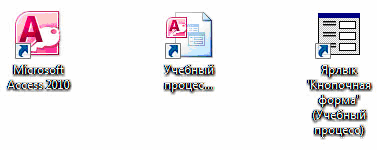 |
Рис. 12.17. Ярлыки запуска Access: ярлык для запуска Access, ярлык для базы данных, ярлык кнопочной формы
При запуске приложения с помощью ярлыка можно поменять заставку Access на любой точечный рисунок .bmp, если сохранить его в той же папке, где раз- мещен файл базы данных, под тем же именем, что и база данных.
Создание ярлыка для базы данных. Другим, еще более простым способом запуска Access с открытием базы данных, является создание ярлыка для базы данных.
Откроем папку, в которой хранится файл базы данных. Установим курсор на значок файла базы данных, нажмем правую кнопку мыши и в контекстном меню выберем команду Создать ярлык. Перетащим созданный ярлык на ра- бочий стол. Созданный на рабочем столе ярлык для базы данных «Учебный процесс» представлен на рис. 12.17.
Создание ярлыка для объекта базы данных. Возможно создание ярлыка и для отдельного объекта базы данных, в том числе и для кнопочной формы, управляющей приложением. Такой ярлык позволяет запустить Access, от- крыть в нем базу данных и кнопочную форму.
Для создания ярлыка достаточно перетащить объект из окна базы данных на рабочий стол. Созданный на рабочем столе ярлык для кнопочной формы базы данных «Учебный процесс» представлен на рис. 12.17.
Скачано с www.znanio.ru
Материалы на данной страницы взяты из открытых источников либо размещены пользователем в соответствии с договором-офертой сайта. Вы можете сообщить о нарушении.